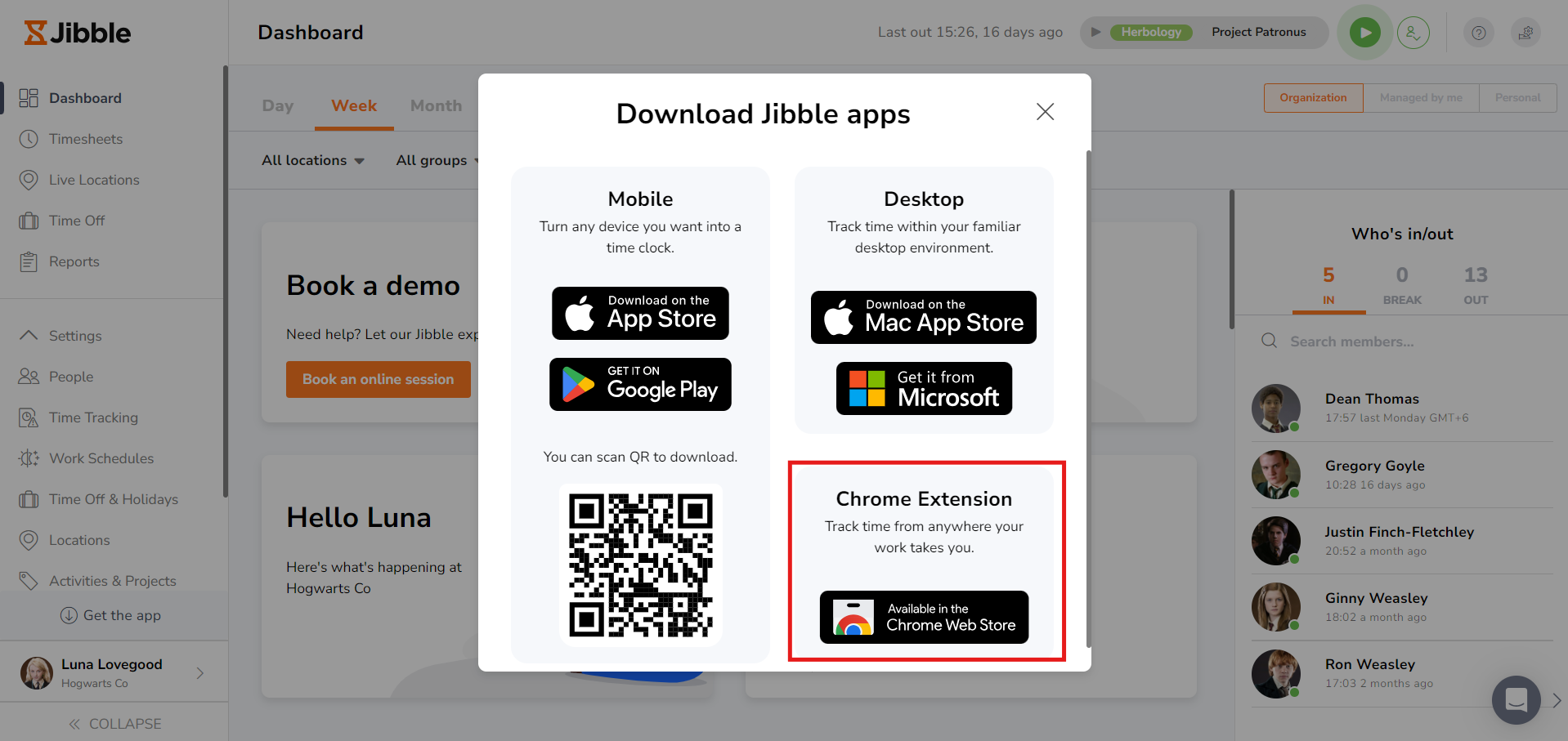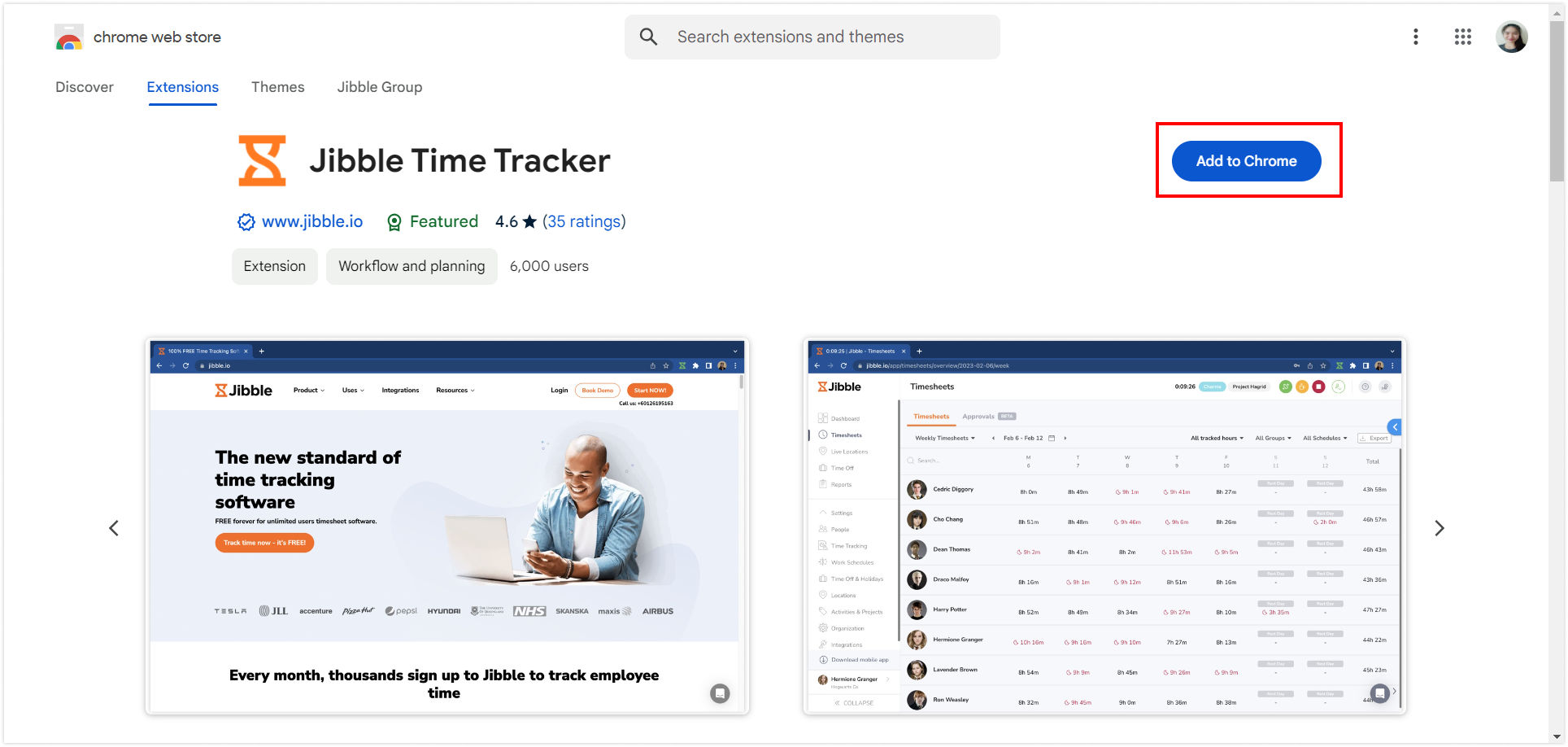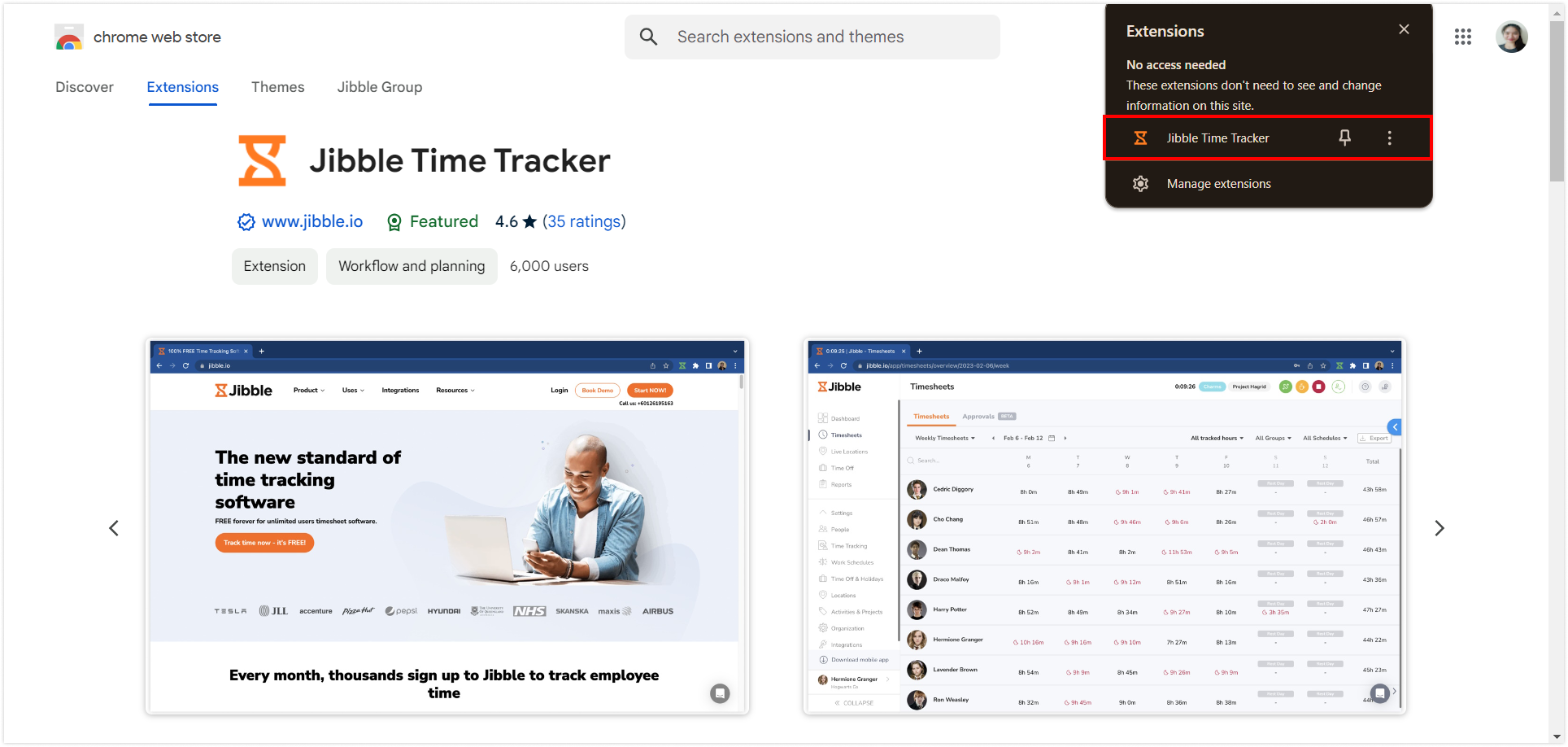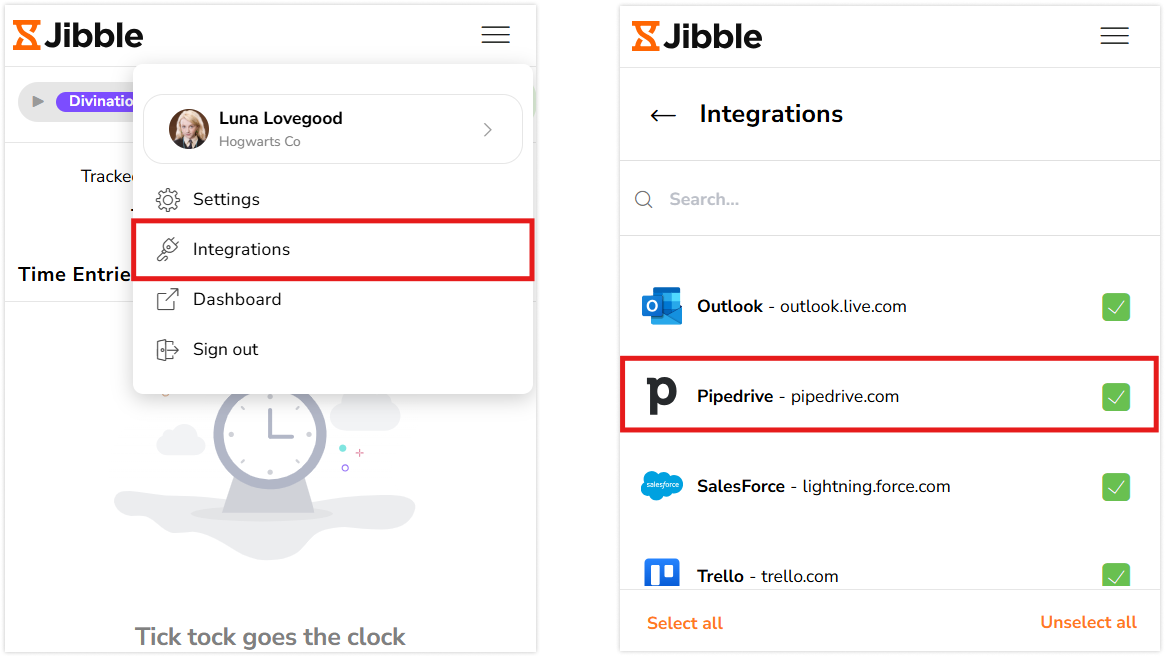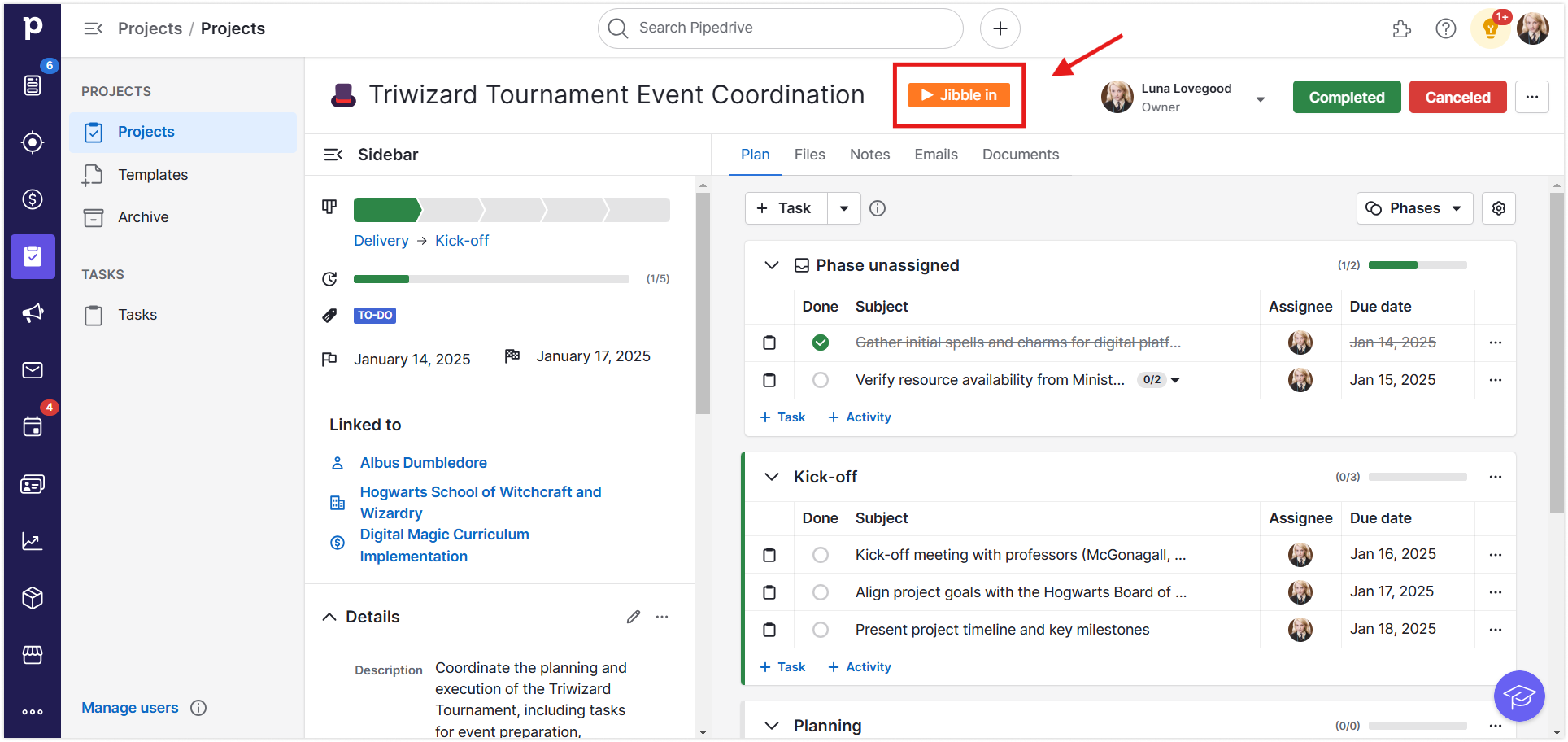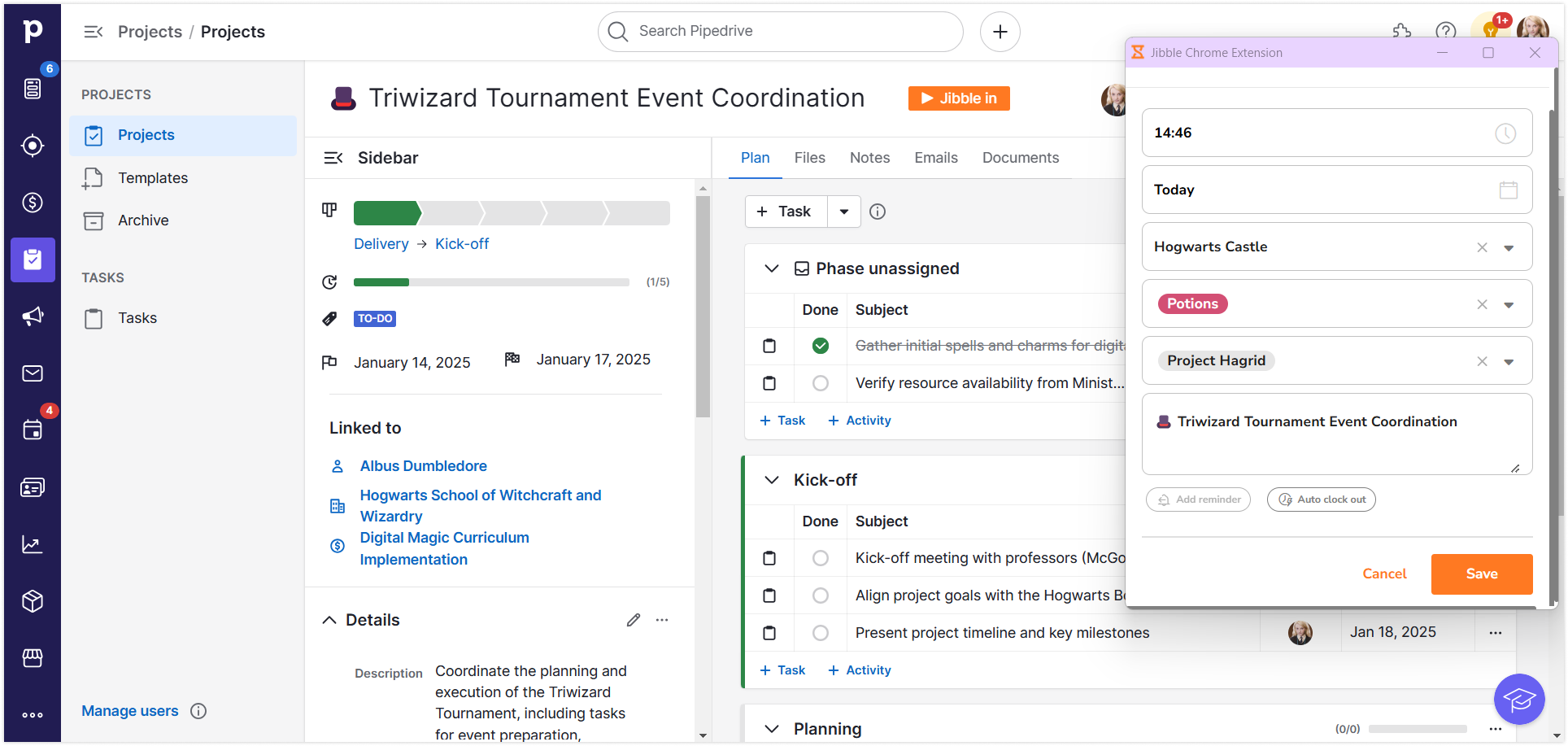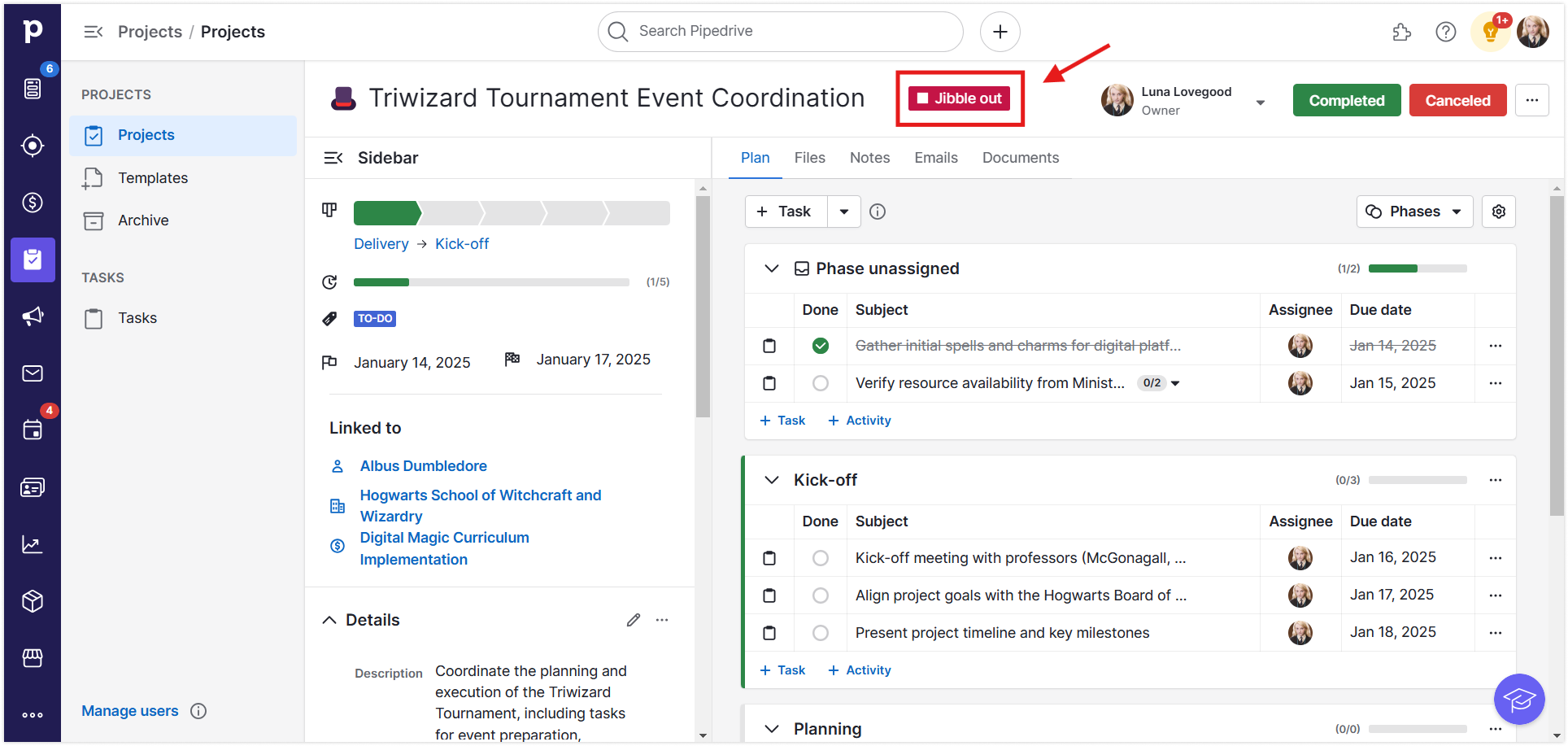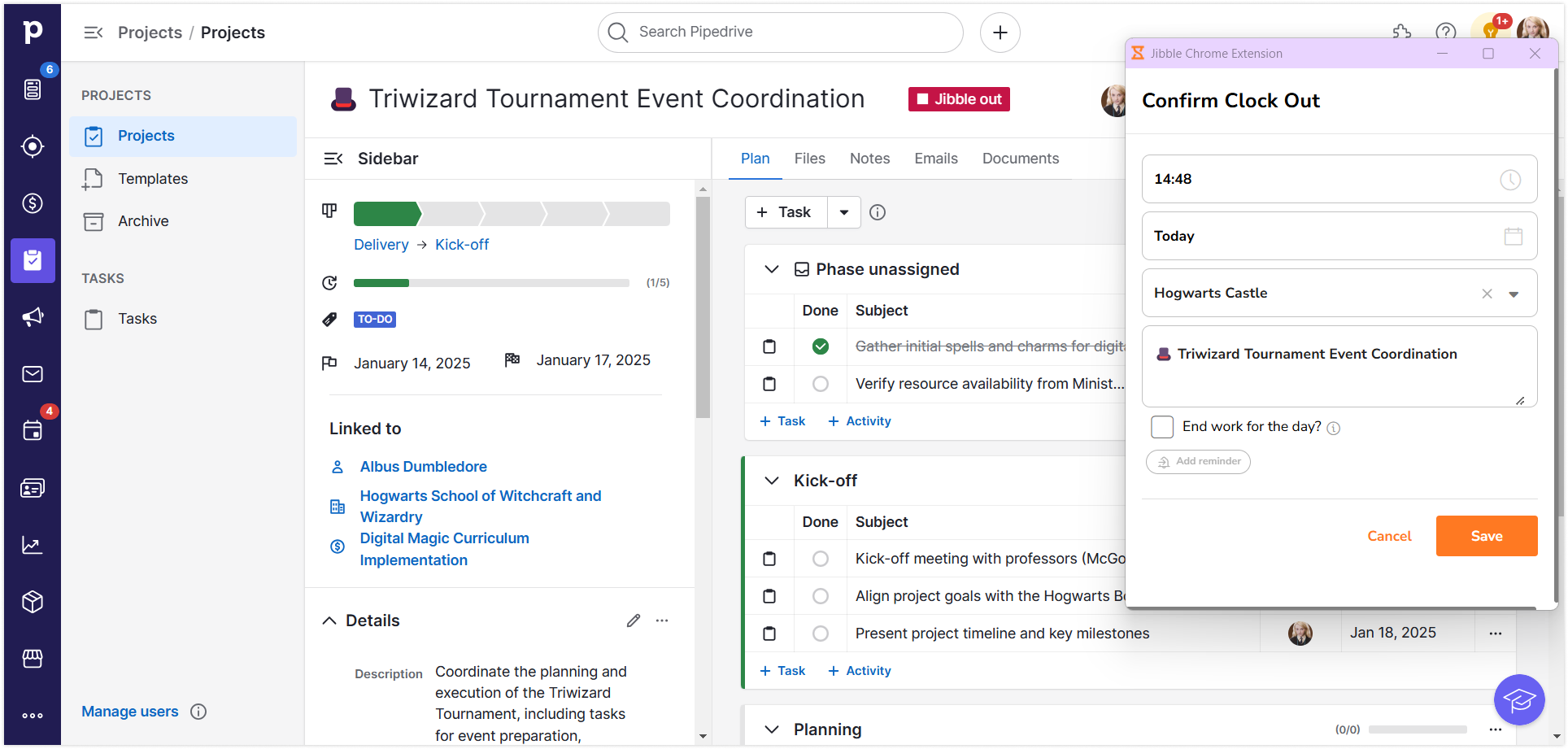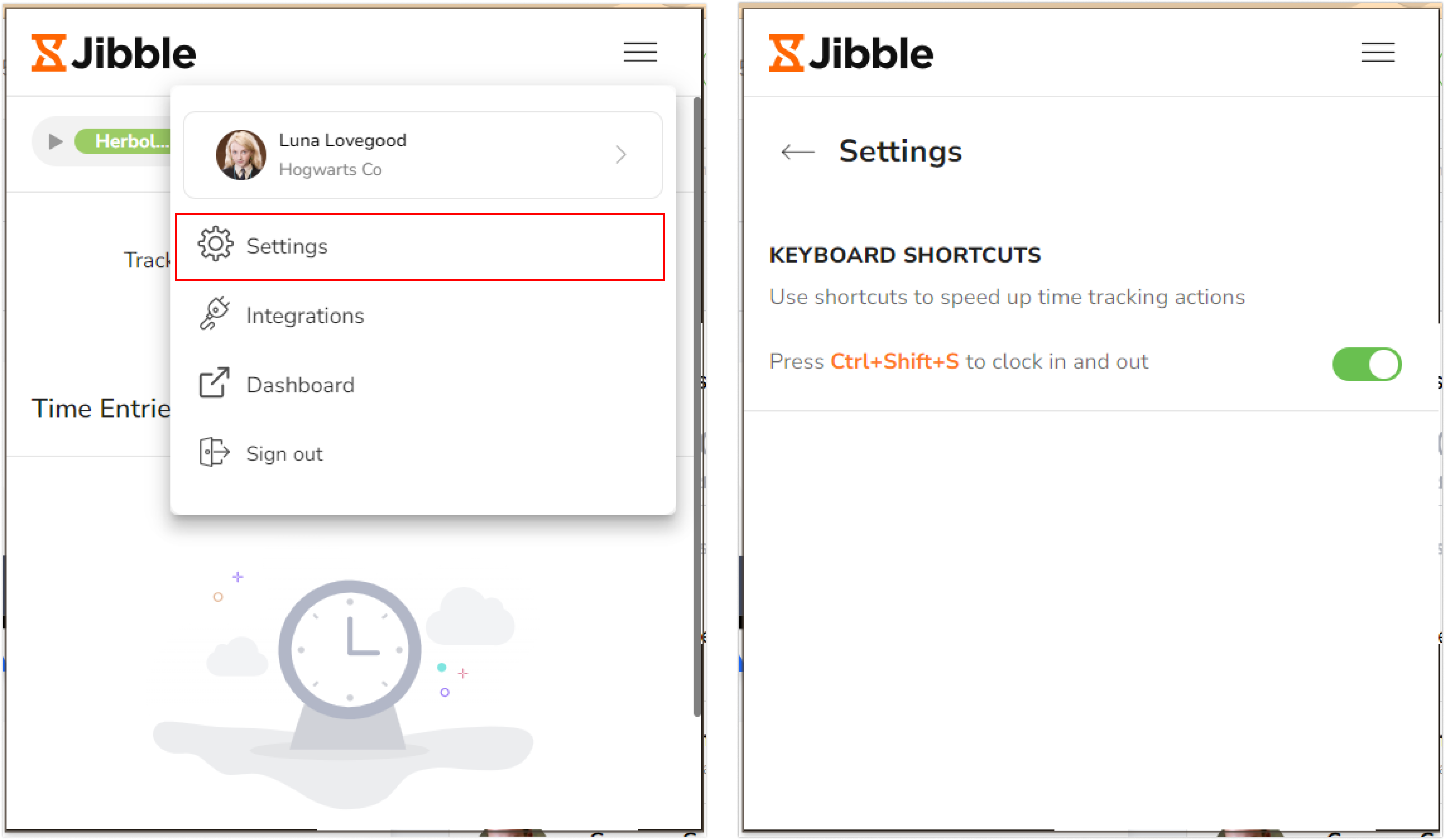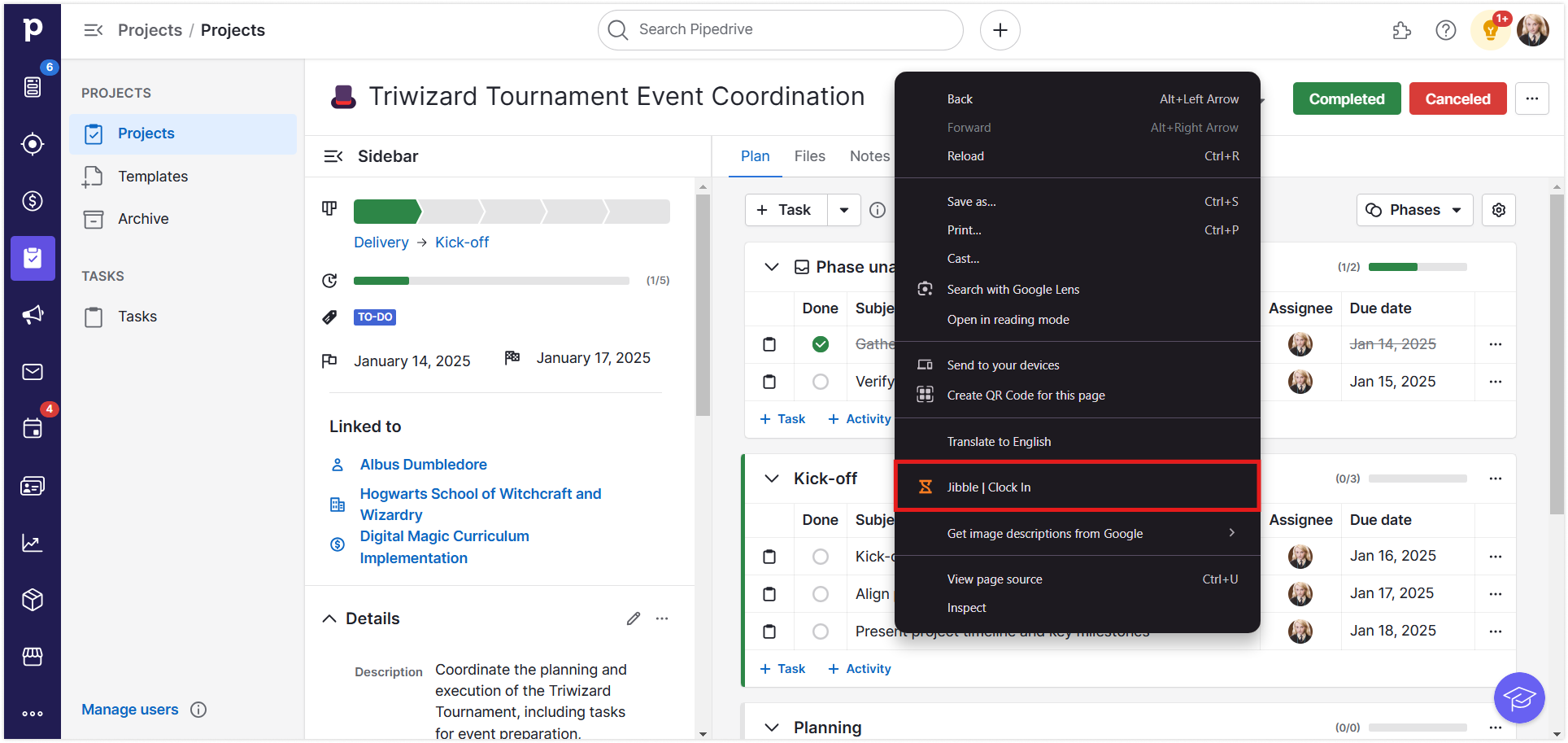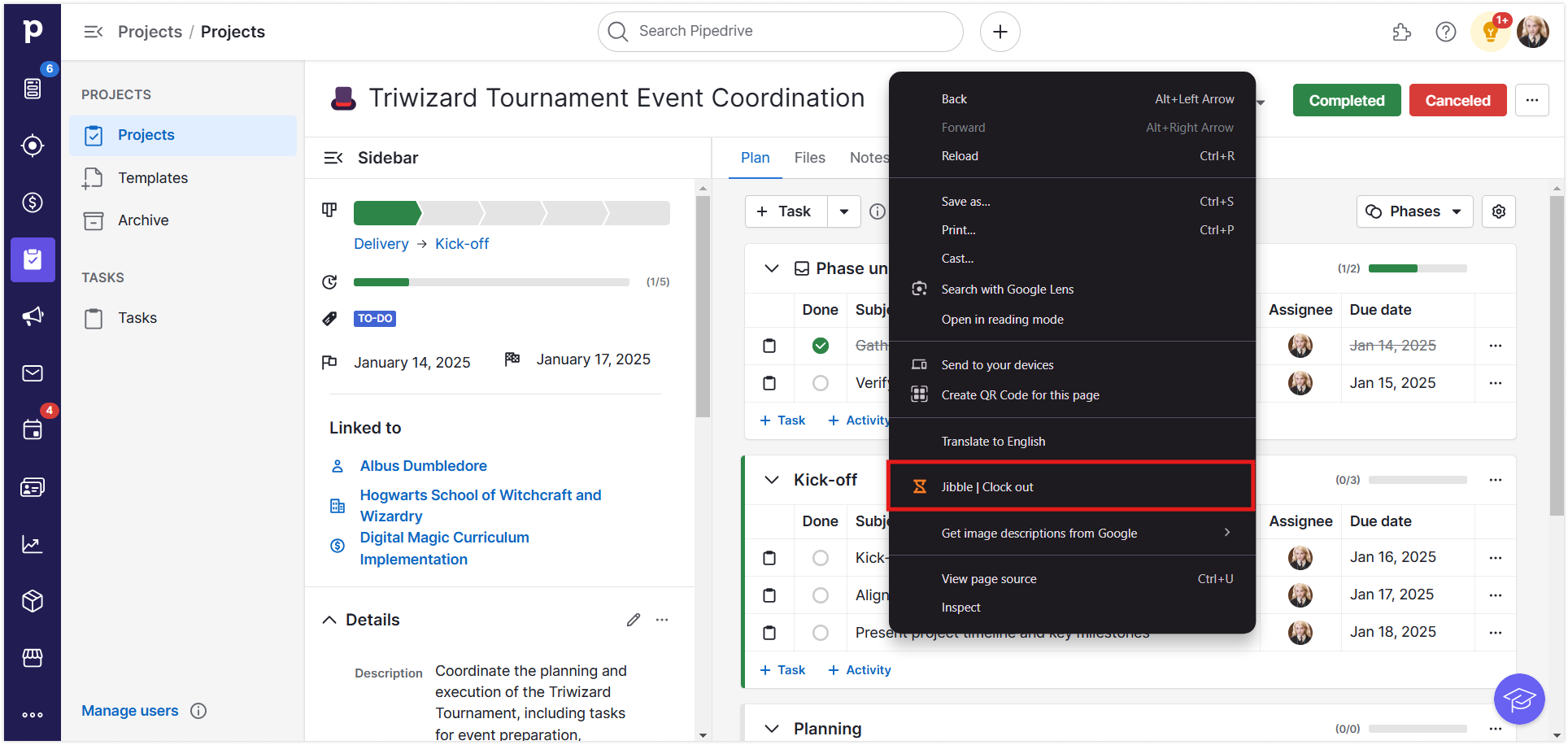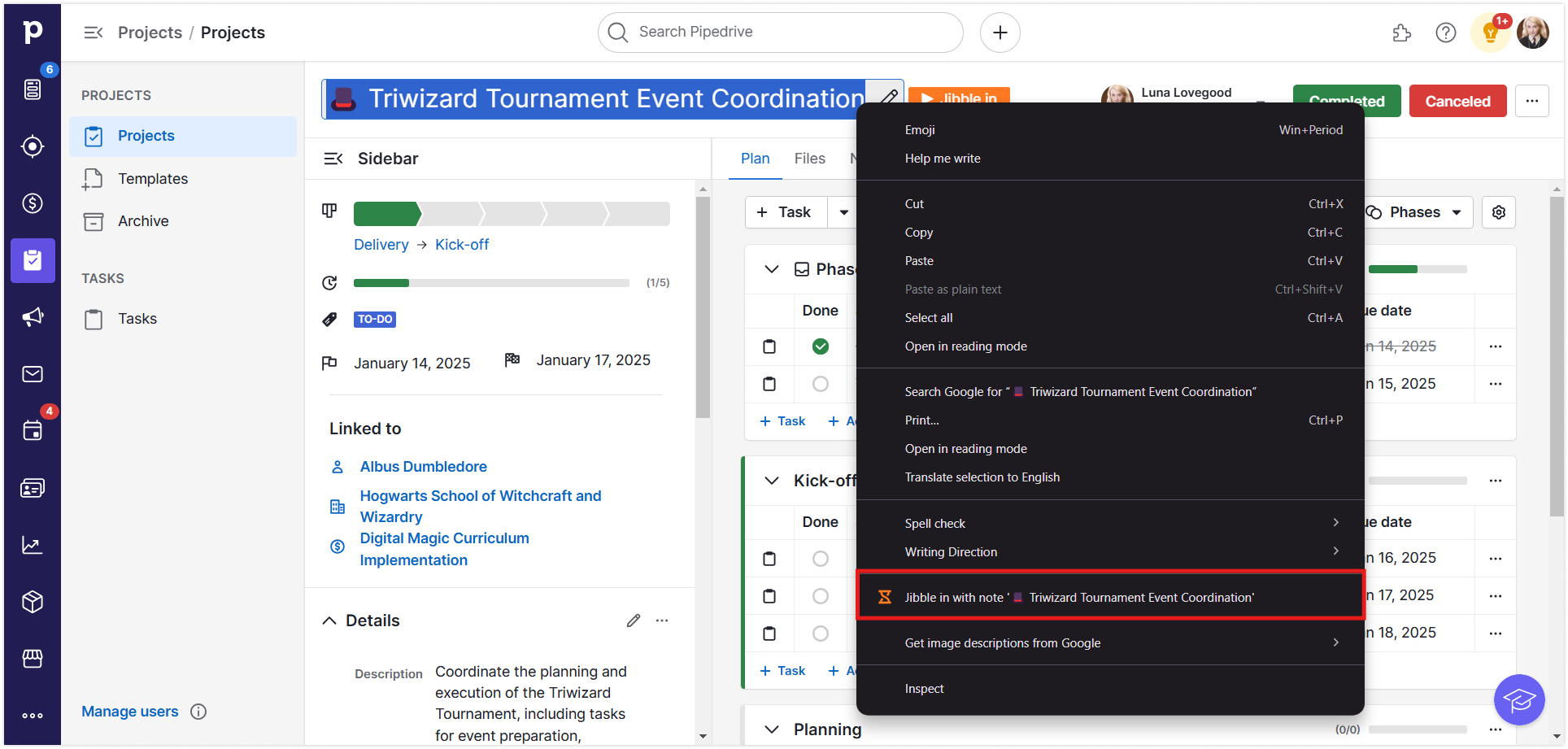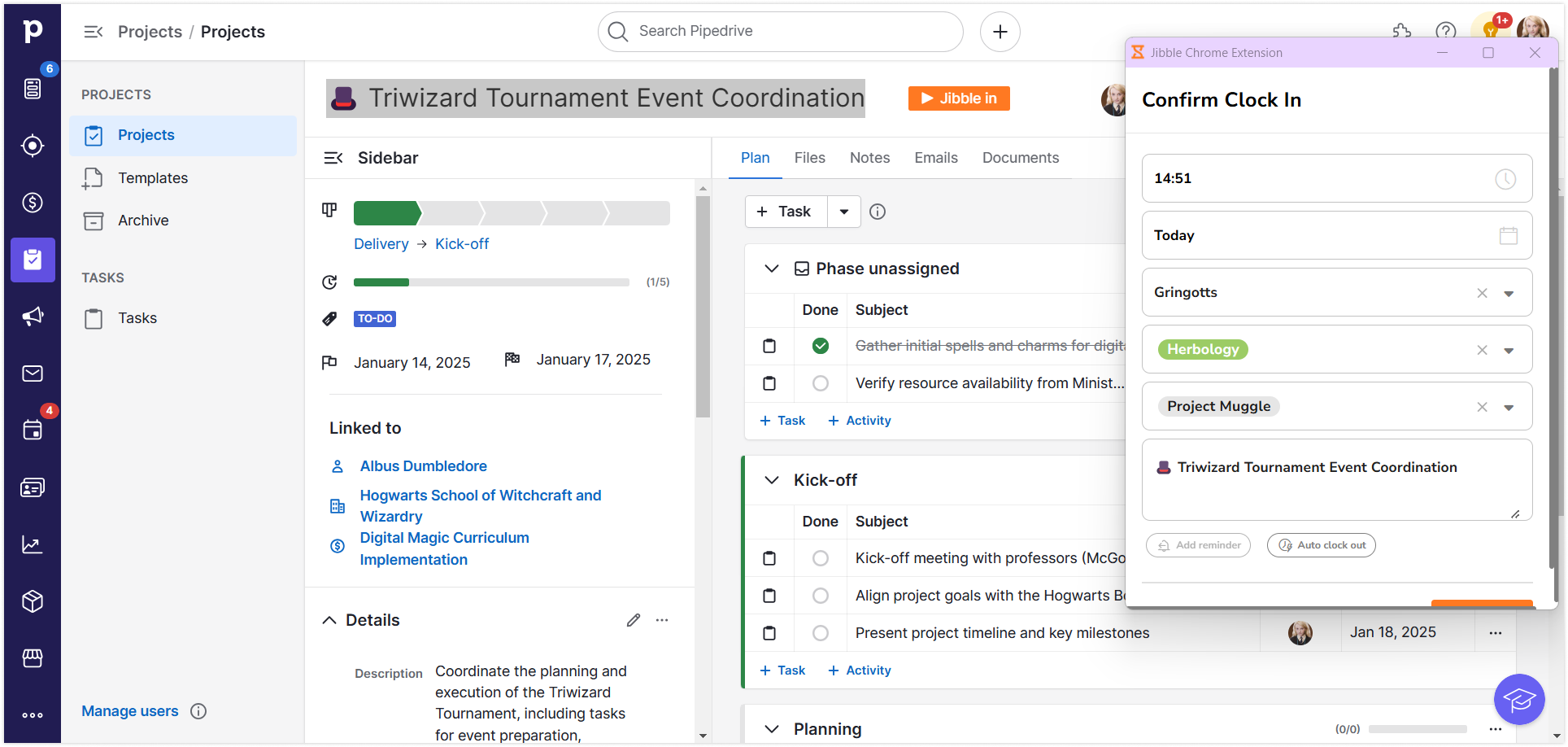Pipedrive에서 시간을 추적하려면 어떻게 하나요?
원활한 생산성 관리를 위해 Jibble의 Chrome 확장 프로그램을 사용하여 Pipedrive 내에서 시간을 쉽게 추적하세요.
Jibble의 Pipedrive용 Chrome 시간 추적 확장 프로그램을 사용하면 프로젝트 내에서 시간을 원활하게 기록하고 관리할 수 있어 하루 종일 작업을 파악하고 생산성을 유지할 수 있습니다.
이 문서에서 다룹니다:
Jibble의 Chrome 확장 프로그램 설치
- 지블 확장 프로그램을 설치할 수 있습니다:
- 지블 웹 앱을 통해:
- 지블 계정에 로그인합니다.
- 찾기 앱 다운로드 버튼을 찾아보세요.

- 지블 웹 앱을 통해:
-
-
- 를 클릭합니다. Chrome 확장 프로그램 을 클릭하면 Chrome 웹스토어로 리디렉션됩니다.

- 를 클릭합니다. Chrome 확장 프로그램 을 클릭하면 Chrome 웹스토어로 리디렉션됩니다.
- Chrome 웹스토어를 통해 직접 확인하세요:
- Chrome 웹스토어로 이동하여 지블 타임 트래커를 검색합니다.
-
- 클릭 크롬에 추가 을 클릭하여 확장 프로그램을 설치합니다.

- 설치가 완료되면 브라우저 도구 모음에 지블 아이콘이 나타납니다.
- 확장 프로그램을 열려면 퍼즐 조각 아이콘 을 클릭합니다.
- 더 빠르게 액세스하려면 옆에 있는 핀 아이콘을 클릭하여 확장 프로그램을 고정하세요.

Pipedrive와 Jibble 연결하기
- 브라우저 도구 모음에서 지블 아이콘을 클릭합니다.
- Jibble 계정에 로그인하거나 플랫폼을 처음 사용하는 경우 새 계정을 만드세요.
- 확장 메뉴를 열려면 세 개의 수평선 을 클릭하여 확장 메뉴를 엽니다.
- 드롭다운에서 다음을 선택합니다. 통합.
- ‘Pipedrive’ 옆의 확인란이 선택되어 있는지 확인하여 연결을 활성화합니다.

Pipedrive에서 시간 추적
Jibble 확장 프로그램을 설치하고 Pipedrive에 연결한 후 다양한 방법을 사용하여 시간 추적을 시작할 수 있습니다.
- 지블 타이머 사용
- Pipedrive에 로그인하고 시간을 추적하려는 프로젝트 또는 거래를 엽니다.
- 프로젝트 또는 거래 인터페이스에서 지블 타이머 버튼을 찾습니다.
- 클릭 지블 인 을 클릭하여 시간 추적을 시작하세요.

- 필요한 경우 관련 프로젝트와 활동을 선택합니다.
- Pipedrive 프로젝트 또는 거래 이름이 시간 항목에 자동으로 메모로 추가됩니다.
- 클릭 저장 을 클릭하여 타이머를 시작합니다.

- 타이머가 시작되면 버튼이 지블 아웃으로 전환됩니다.

- 완료했으면 지블 아웃 을 클릭하여 타이머를 중지합니다.

- 키보드 단축키 사용
- 브라우저 도구 모음에서 아이콘을 클릭하여 지블 확장 프로그램을 엽니다.
- 확장 메뉴에서 세 개의 수평선 을 클릭합니다.
- 설정으로 이동하여 Pipedrive의 키보드 단축키를 활성화합니다.

활성화한 후 Ctrl+Shift+S (Windows) 또는 Command+Shift+S (Mac)을 눌러 타이머를 시작합니다. 중지하려면 같은 단축키를 다시 누릅니다.
참고: 마지막으로 선택한 활동과 프로젝트가 자동으로 적용됩니다. 키보드 단축키를 사용할 때는 메모를 추가할 수 없습니다.
- 오른쪽 클릭 사용
- Pipedrive 내에서 마우스 오른쪽 버튼을 클릭합니다.
- 상황에 맞는 메뉴에서 지블 | 시계 을 선택하여 타이머를 시작합니다.

- 작업이 완료되면 마우스 오른쪽 버튼을 다시 클릭하고 지블 | 시계 종료 을 선택하여 타이머를 중지합니다.

참고: 이전에 선택한 활동과 프로젝트가 자동으로 적용됩니다. 메모는 추가할 수 없습니다.
- 텍스트 강조 표시 사용
- 추적하려는 프로젝트 또는 거래를 Pipedrive에서 엽니다.
- 프로젝트 또는 거래 내에서 관련 텍스트를 강조 표시합니다.
- 마우스 오른쪽 버튼을 클릭하고 노트와 함께 집어넣기 을 선택합니다.

- 노트 섹션에 미리 채워진 강조 표시된 텍스트가 있는 클록인 화면이 나타납니다.
- 필요한 경우 프로젝트와 활동을 선택한 다음 저장을 클릭하여 타이머를 시작합니다.